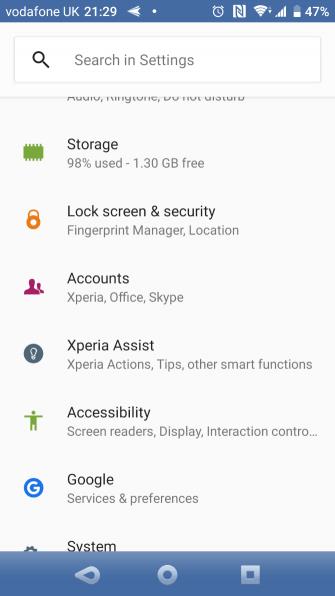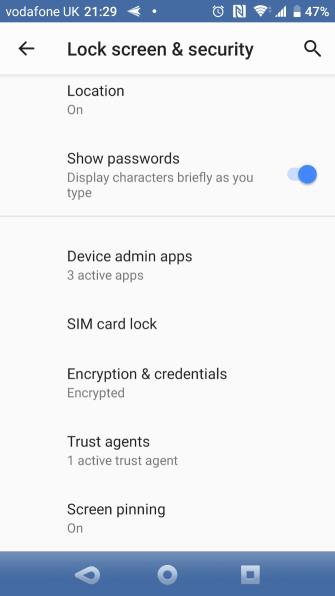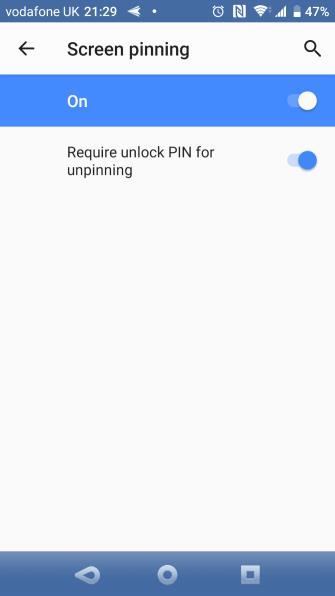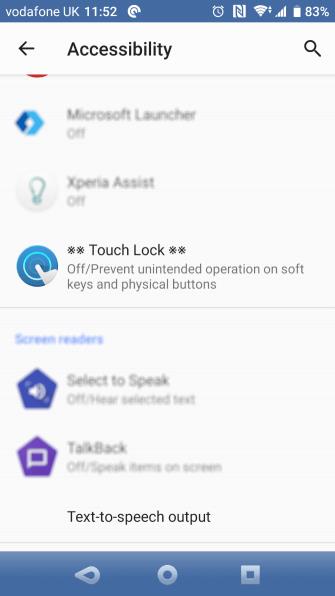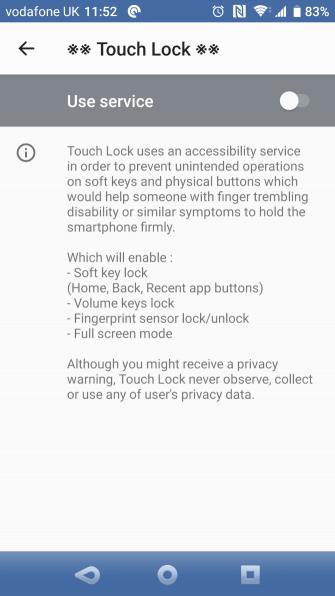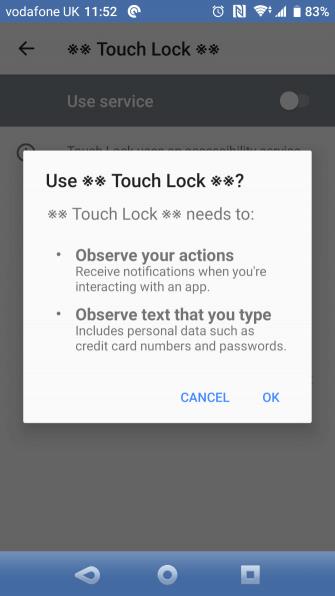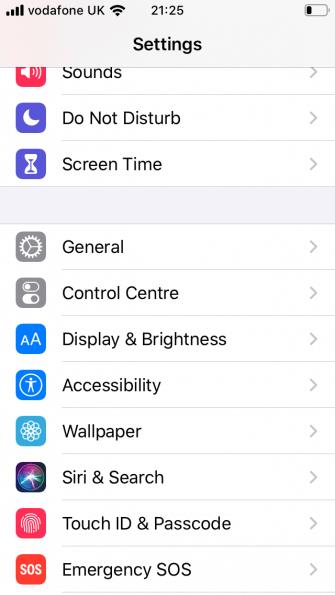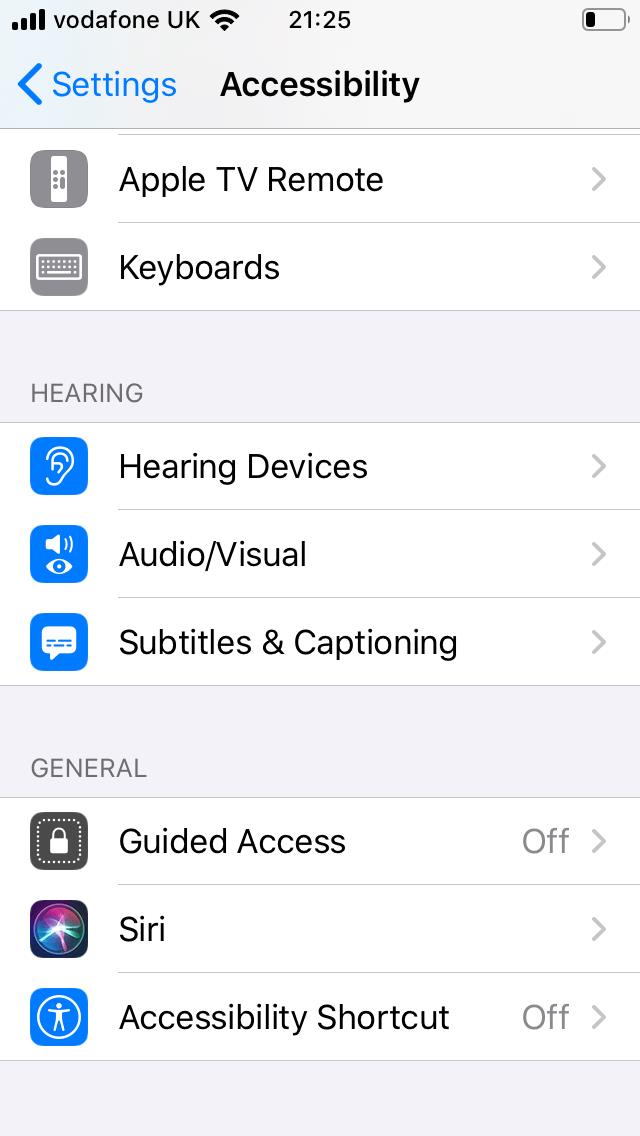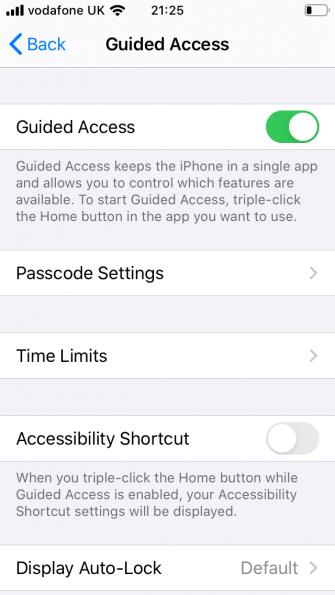Anche la tecnologia di visualizzazione migliorata e la sensibilità del touchscreen sono state migliorate. Tuttavia, tocchi accidentali sul touchscreen portano facilmente ad azioni inutili, causando inconvenienti da usare.
In effetti, puoi disattivare completamente il controllo touch sui dispositivi mobili. L'articolo ti mostrerà come disattivare i controlli touch su Android o iPhone.
Perché dovresti bloccare il touchscreen?
L'interazione accidentale con il telefono può portare a conseguenze imprevedibili e incidenti non rari. Per esempio:
- Metti in pausa o esce dal video corrente.
- Metti in pausa o salta il brano corrente.
- Monitorare il display GPS quando il telefono è montato sulla dashboard per visualizzare le indicazioni sulla mappa.
- I bambini manomettono le impostazioni del telefono invece di guardare video o giocare.
- Metti in pausa o annulla la registrazione video.
- Disturbi indotti
Come bloccare un telefono Android in un'applicazione
Se stai affrontando i suddetti problemi, può essere utile disattivare temporaneamente il touchscreen. Tuttavia, hai una soluzione più efficace. Blocco schermo: una funzionalità introdotta in Android Lollipop, consente di bloccare il telefono in un'applicazione.
Ad esempio, puoi aggiungere un'app YouTube Kids . I tuoi figli possono navigare all'interno di questa app, ma non possono passare a un'altra app.
Ecco come attivare il blocco dello schermo in Android:
- Aperte Impostazioni> Blocco schermo e protezione> Avanzate> Schermo pinning . In Android 9 Pie e versioni successive, questa parte è denominata Sicurezza anziché Blocco schermo e sicurezza.
- Tocca On .
- Attiva Richiedi PIN di sblocco per sblocco . Sebbene questa funzione non sia richiesta, garantisce che solo tu (non un bambino) sia possibile sbloccare l'app.
Usa il blocco dello schermo su Android
Ecco come usarlo su Android 8.1 e versioni successive:
- Apri l'app che desideri appuntare.
- Tocca il pulsante Panoramica / App recenti .
- Scorri verso l'alto sulla scheda Recenti e tocca l'icona Pin nell'angolo in basso a destra.
Se si utilizza un dispositivo Android 9 o versione successiva, attenersi alla seguente procedura:
- Innanzitutto, apri l'app che desideri appuntare.
- Apri lo switcher dell'applicazione, questo dipenderà dal metodo di navigazione.
- Se si utilizza la classica navigazione a 3 pulsanti, toccare il pulsante Recents quadrato.
- Se usi la navigazione a due pulsanti più recente o i gesti di regolazione fine di Android 10, scorri dalla parte inferiore alla parte superiore dello schermo e tieni premuto per un po 'per vedere le app utilizzate di recente.
- Tocca l'icona nella parte superiore dell'applicazione che desideri bloccare e seleziona Aggiungi .
Per sbloccare un'applicazione navigando su 3 o due pulsanti, tieni semplicemente premuto il pulsante Indietro sul dispositivo per circa 5 secondi. Se è stata attivata la nuova navigazione gestuale con Android 10 , scorri verso l'alto e tieni premuto per un po '. Devi inserire il PIN di sblocco, dopo di che l'applicazione selezionata verrà sbloccata.
Sebbene questa funzionalità funzioni bene in alcuni casi, questa non è una soluzione ai problemi discussi sopra. Ad esempio, non gestisce il disturbo di induzione. A questo punto, devi davvero spegnere il touchscreen.
Come disabilitare il touchscreen su Android
Touch Lock è un'applicazione gratuita che ti consente di bloccare il touchscreen su Android. Inoltre, disattiva temporaneamente i tasti funzione e i tasti. Fondamentalmente, porta la funzione di accesso guidato dell'iPhone su Android.
Questa App pubblicizza attualmente 5 secondi dopo ogni sblocco. Puoi liberartene acquistando il pacchetto IAP per $ 1,99.
Scarica Touch Lock (gratuito, IAP disponibile).
Quando scarichi e apri l'app Touch Lock, accendila come segue:
- Scorri verso sinistra per passare al passaggio successivo nella guida all'installazione.
- Tocca Abilita ora . Questo aprirà le impostazioni di accessibilità di Android. Qui, trova Touch Lock e tocca Usa servizio .
- Fai clic su OK per confermare la richiesta di osservazione, quindi su Indietro per tornare all'applicazione.
Vale la pena notare che questa app osserva tutto il testo inserito, comprese le informazioni personali e finanziarie. Pertanto, è necessario disabilitare prima Touch Lock, anche evitare di usarlo completamente.
Dopo averlo attivato, trascinare verso il basso il pannello delle notifiche e toccare l'icona Blocca. Ora il touchscreen e i pulsanti saranno bloccati. Per aprirlo, tocca due volte l'icona fioca nell'angolo in alto a destra dello schermo.
È possibile configurare il numero di tocchi necessari per sbloccare il touchscreen nelle impostazioni dell'applicazione. Vedrai anche le opzioni per sbloccare automaticamente quando ricevi una chiamata, mostrare suggerimenti per sbloccare e mantenere lo schermo acceso.
Disattiva i controlli touch su iPhone
La funzione integrata di iPhone disabilita temporaneamente i controlli touch. Doppio accesso guidato, consente di disattivare le aree dello schermo, persino di bloccare i pulsanti fisici. Ecco come attivare l'accesso guidato:
- Apri Impostazioni> Accessibilità> Accesso guidato .
- Attiva Accesso guidato .
- Toccare Impostazioni passcode per impostare Passcode e Touch / FaceID per interrompere l'accesso guidato.
- Infine, attiva il collegamento all'accessibilità . Questa azione ti consente di fare clic 3 volte sul pulsante Home per accedere all'accesso guidato in qualsiasi momento.
Come utilizzare questa funzione è la seguente:
- Apri l'app che desideri bloccare.
- Fai clic 3 volte sul pulsante Home per accedere all'accesso guidato .
- Cerchia l'area sullo schermo che desideri disattivare. Se desideri disabilitare il tocco a schermo intero, cerchialo.
- Tocca Opzioni nell'angolo in basso a sinistra per disabilitare i pulsanti di accensione o volume .
- Seleziona Fatto .
- Infine, tocca Avvia nella parte superiore dello schermo per avviare l' accesso guidato .
Le aree dello schermo disabilitate appariranno grigio chiaro e non rispondono a nessun tocco.
Per uscire dall'accesso guidato, fai clic 3 volte sul pulsante Home. Immettere il passcode corretto o eseguire la scansione con Touch / Face ID per uscire.
Se si desidera impedire interruzioni involontarie durante la registrazione di video o usi impropri dovuti alla riproduzione di bambini, la disattivazione temporanea del touchscreen è un'ottima soluzione. Come puoi vedere, fare questo lavoro non è difficile. Spero che le istruzioni per spegnere il touchscreen sul telefono di download.vn siano utili per te.